iTunes-Mediathek auf neuen Computer umziehen
Sie wollen Ihre iTunes-Mediathek auf einen neuen PC oder Mac übertragen? Wie das in nur wenigen Schritten geht, zeigen wir Ihnen hier!
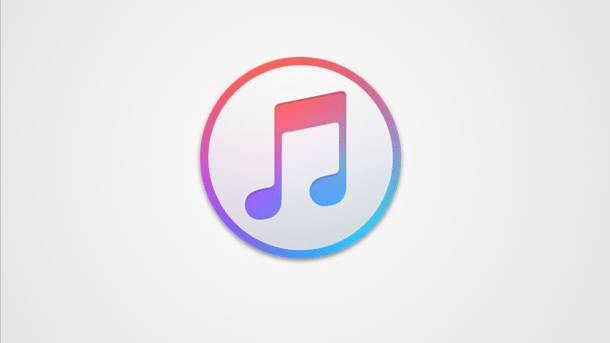
- Anna Kalinowsky
Apples Mediaplayer iTunes erfreut sich sowohl auf dem Mac als auch unter Windows großer Beliebtheit. Das liegt auch an den hervorragenden Funktionen zum Aufbau und zur Pflege einer Musikdatenbank. Doch was passiert, wenn Sie auf einen neuen PC oder Mac umziehen möchten? Kein Problem: iTunes bietet die Möglichkeit, eine vorhandene Mediathek einfach auf einen neuen Rechner zu übertragen. Dabei nehmen Sie nicht nur sämtliche gekaufte und gerippte Musik, sondern auch Ihre liebevoll arrangierten Playlisten mit.
So kopieren Sie die iTunes-Mediathek auf einen neuen Computer
Wir gehen für diese Anleitung davon aus, dass Sie die komplette iTunes-Bibliothek in einem von iTunes verwalteten Ordner gesammelt haben. Die entsprechende Option finden Sie in den Einstellungen unter “Erweitert”. Hier ist standardmäßig ein Häkchen bei “Beim Hinzufügen zur Mediathek Dateien in den iTunes-Medienordner kopieren” aktiv. Haben Sie die Option geändert, bleiben Ihre Musikdateien beim Import im ursprünglichen Ordner. In diesem Fall können Sie mit den unten gezeigten Schritten trotzdem die Datenbank- und Playlist-Informationen kopieren. Allerdings müssen Sie die extern eingebundenen Musikordner auf dem neuen Computer zunächst manuell hinzufügen. Erst danach findet der Mediaplayer wieder alle Songs und kann diese korrekt wiedergeben.
Wenn die Voraussetzungen passen, ist das Kopieren der iTunes-Bibliothek auf einen neuen PC oder Mac schnell erledigt. Wir zeigen den Vorgang auf einem Mac. Die Vorgehensweise beim Wechsel von einem iTunes-PC auf einen anderen funktioniert aber genauso, selbst der Austausch zwischen PC und Mac und andersherum ist kein Problem.
Folgen Sie unserer Schritt-für-Schritt-Anleitung oder schauen Sie sich die Kurzanleitung an.
iTunes umziehen (4 Bilder)

1. Schritt:
Der Mediaplayer von Apple erkennt nun die importierten Musikdateien sowie alle Bibliotheksinformationen. Sie können nun alle Playlisten, Songinformationen und natürlich die eigentliche Musik auf dem neuen Computer nutzen. Optional können Sie den iTunes-Ordner nun auf dem alten Mac bzw. PC löschen, falls Sie diesen nicht mehr verwenden möchten. Wie Sie iTunes auf einem neuen Computer autorisieren, erklären wir ihnen in diesem Artikel.
Kurzanleitung
- Navigieren Sie sich zum iTunes Speicherort.
Windows: C:\Benutzer\Benutzername\Eigene Musik\iTunes\
Mac: /Benutzer/IhrBenutzername/Musik - Kopieren Sie den iTunes-Ordner auf einen Stick oder eine externe Festplatte.
- Verbinden Sie den Stick oder die externe Festplatte anschließend mit dem neuen Computer und kopieren Sie den Ordner an den gleichen Speicherort, wie auf dem anderen Rechner.
- Öffnen Sie nun iTunes mit einem Doppelklick, während Sie die [Shift]- bzw. [alt/option]-Taste gedrückt halten. Klicken Sie anschließend auf "Wählen".
- Navigieren Sie sich jetzt zu Ihrem iTunes-Ordner und öffnen Sie ihn.
(anka)